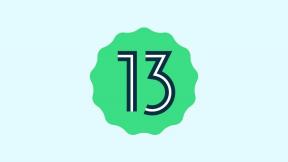כיצד לתקן את WinRAR שאינו מגיב בעת חילוץ
מדריך שימושי אחר / / August 05, 2021
פרסומות
במדריך זה נראה לכם כיצד לתקן את WinRAR שאינו מגיב לבעיות כשאתם מחלצים קבצים באמצעותו. כיום, העלאת קבצים בפורמט דחוס היא הרגילה החדשה. מכיוון שישנם שלל יתרונות המצורפים לפורמט הקובץ הזה, אנשים רבים מעלים את הקבצים שלהם ב- ZIP או RAR. לא רק שזה מרוויח ממיצוי רוחב הפס ומרחב השרתים, אלא שקבצים אלה צורכים פחות שטח אחסון.
לאחר שהורדת קבצים אלה, תוכל לחלץ אותם בקלות באמצעות האפליקציה שבחרת, אחד מהם הוא WinRAR. עם זאת, על פי הדיווחים, חלק מהמשתמשים מתמודדים עם בעיה או שתיים בעת שימוש בכלי ארכיון זה. כאשר הם מנסים לחלץ קובץ ZIP או RAR דרך WinRAR, הוא מנותק באמצע הדרך. בהקשר זה, מדריך זה יעזור לך. היום אנו מודעים לכם לכל הסיבות האפשריות לטעות. לאחר מכן, נפרט את השלבים לתיקון הבעיה הזו שאינה מגיבה ל- WinRAR בזמן חילוץ קבצים.

תוכן עניינים
-
1 תקן את WinRAR שלא מגיב בעת חילוץ
- 1.1 תיקון 1: נסה להוריד קובץ מחדש
- 1.2 תיקון 2: הענק הרשאה הכרחית
- 1.3 תיקון 3: עדכן את WinRAR
- 1.4 תיקון 4: השבת חומת אש
- 1.5 תיקון 5: התקן מחדש את WinRAR
- 1.6 תיקון 6: חפשו חלופות
תקן את WinRAR שלא מגיב בעת חילוץ
מבחינת הסיבות לנושא הנ"ל, יכול להיות שיש לא מעט. ראשית, ניתן לייחס את זה לקובץ שהושחת שהושחת. כמו כן, אם לאפליקציה אין את ההרשאות הנדרשות, היא לא תוכל לקרוא את הקובץ או לחלץ את תוכנו.
פרסומות
באותו אופן, אם אתה משתמש במבנה ישן יותר של WinRAR, אז גם הבעיות קרובות. במקרים מסוימים, Windows Defender עלול להתנגש גם עם תהליך החילוץ. אז אלה היו כמה מההסברים הסבירים לטעות לעיל. בואו נפנה את תשומת ליבנו לתיקון הבעיה של WinRAR שאינה מגיבה בזמן חילוץ קבצים.
תיקון 1: נסה להוריד קובץ מחדש
לעתים קרובות יותר מאשר הבעיה היא בעיקר עם הקובץ עצמו. במקרה כזה, הגישה היחידה היא להוריד מחדש את הקובץ. לפעמים מפתחים מעלים את הקבצים שלהם גם בשרתי אזור אחרים. באותו קו, יתכן שהם סיפקו קישורי מראה חלופיים. נסה להוריד את הקובץ ממקורות חלופיים אלה. אם אתה עדיין מקבל את השגיאה, הנה כמה טיפים אחרים לנסות.
תיקון 2: הענק הרשאה הכרחית
אם ל- WinRAR אין ההרשאות הנדרשות, ייתכן שהיא לא תוכל לבצע את כל הפונקציות שלה. התיקון לכך הוא הפעלת האפליקציה עם הרשאות ניהול. לשם כך, לחץ לחיצה ימנית על סמל WinRAR ובחר מאפיינים. לאחר מכן עבור לסעיף תאימות וסמן את האפשרות הפעל כמנהל. לחץ על החל> אישור.

לאחר מכן, אנו ממליצים גם אם הקובץ שלך קיים בספריית המערכת או בתיקיות הנסתרות, ואז להעביר אותו למיקום כללי מחוץ לכונן C. הסיבה לכך היא ש- WinRAR לא יוכל לקרוא את הקובץ כהלכה אם האחרון ממוקם בסביבה מגבילה. אז נסה את שני השינויים האלה ובדוק אם זה מתקן את הבעיה של WinRAR שאינה מגיבה בזמן חילוץ קבצים.
פרסומות
תיקון 3: עדכן את WinRAR
אם אתה משתמש בגרסה ישנה או מיושנת של WinRAR, ייתכן שיהיו כמה בעיות. מפתחים בדרך כלל משחררים מבנה חדש יותר של האפליקציה כדי לתקן באגים ולתקן בעיות שונות. לכן, מומלץ תמיד להיות בגרסה האחרונה של WinRAR.
אז גש אל אתר רשמי של WinRAR, הורד את הגרסה האחרונה ופעל לפי ההוראות שעל המסך להתקנתה. לאחר שתסיים, הפעל מחדש את המחשב ובדוק אם הבעיה WinRAR אינה מגיבה בעת חילוץ קבצים קבועה או לא.
תיקון 4: השבת חומת אש
במקרים מסוימים, אפליקציית האנטי-וירוס שלך עשויה להיות מוגנת יתר ועלולה לסמן את הקובץ כאפליקציה מזיקה. יתר על כן, הוא יחסום את הגישה לקובץ זה. עם זאת, אם אתה בטוח שהקובץ מגיע ממקור אמין, תוכל להשבית באופן זמני את אפליקציית האנטי-וירוס או חומת האש. כך ניתן לעשות זאת כשמדובר בחומת האש של Windows Defender.
- חפש את חומת האש של Windows Defender מתפריט התחל.
- לאחר מכן לחץ על הפעל או כבה את האפשרות הפעל את חומת האש של Windows Defender משורת התפריטים השמאלית.

- לאחר מכן, בחר כבה את חומת האש של Windows Defender בסעיפי הרשת הציבורית והפרטית.

כאשר זה נעשה, נסה לחלץ את הקבצים ולראות אם הבעיה של WinRAR שאינה מגיבה מתוקנת או לא. אם אתה עדיין מקבל שגיאה זו, הפעל מחדש את חומת האש ואז המשך לעקיפת הבעיה שלהלן.
פרסומות
תיקון 5: התקן מחדש את WinRAR
אם חלק מהקבצים או ההגדרות החשובות של האפליקציה הושחתו, פשוט עדכון האפליקציה לא יעזור טוב. במקרה כזה, יהיה עליכם להסיר את האפליקציה מהמחשב האישי ואז להתקין אותה מחדש. ואתה יכול לנסות את אותו הדבר גם עם אפליקציית WinRAR.
- אז הפעל את תיבת הדו-שיח הפעלה באמצעות מקשי קיצור של Windows + R.
- הקלד appwiz.cpl והקש Enter, פעולה זו תעביר אותך לדף האפליקציות המותקנות.
- גלול אל ה- WinRAR, לחץ עליו באמצעות לחצן העכבר הימני ובחר הסר התקנה.

- ברגע שזה נעשה, עבור אל ה- אתר WinRAR ולהוריד את הגרסה האחרונה. לאחר מכן הפעל את קובץ ההתקנה ופעל לפי ההוראות שעל המסך להתקנתו.
לאחר השלמת ההתקנה, אתחל מחדש את המחשב האישי. כעת נסה לחלץ את הקובץ המושפע ולראות אם הבעיה של WinRAR אינה מגיבה מתוקנת או לא.
תיקון 6: חפשו חלופות

אם אף אחת מהשיטות שלעיל לא הצליחה לתת תוצאות רצויות, ייתכן שיהיה עליך לחפש חלופות. בהקשר זה, WinZIP ו- 7ZIP הם שניים מהשחקנים הנחשבים ביותר בתחום זה. לפיכך התקן כל אחת מהאפליקציות הללו במחשב שלך ובצע את תהליך החילוץ, השגיאה לא אמורה להופיע יותר כעת.
לכן, אנו מסכמים את המדריך כיצד לתקן את WinRAR שאינו מגיב לבעיות בזמן חילוץ קבצים. שיתפנו שש שיטות שונות עבור אותו הדבר. ספר לנו בתגובות איזו שיטה הצליחה לתקן בעיה זו במקרה שלך. כמו כן, הנה כמה טיפים וטריקים לאייפון, טיפים וטריקים למחשב, ו טיפים וטריק של Android שכדאי שתסתכל גם עליהם.